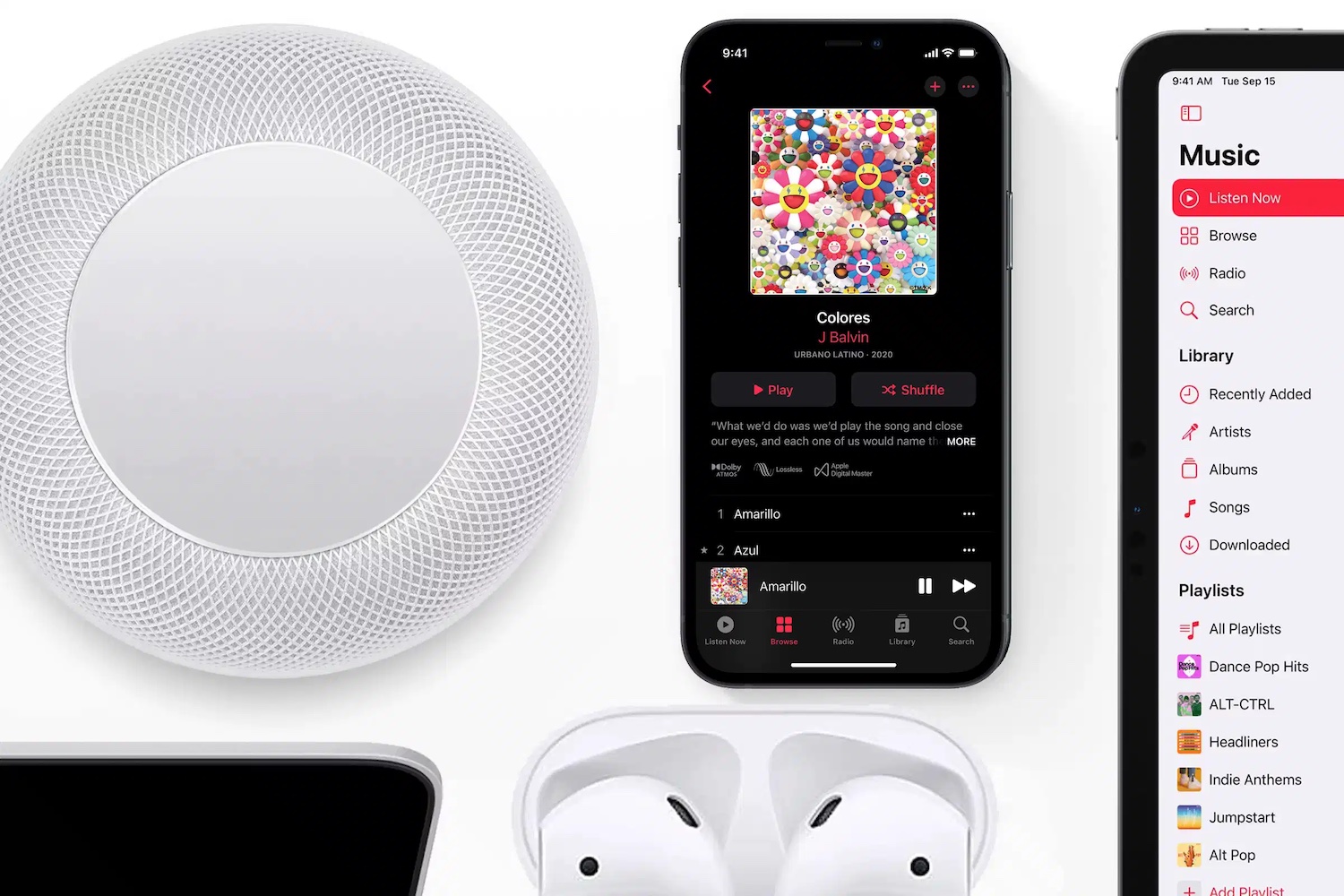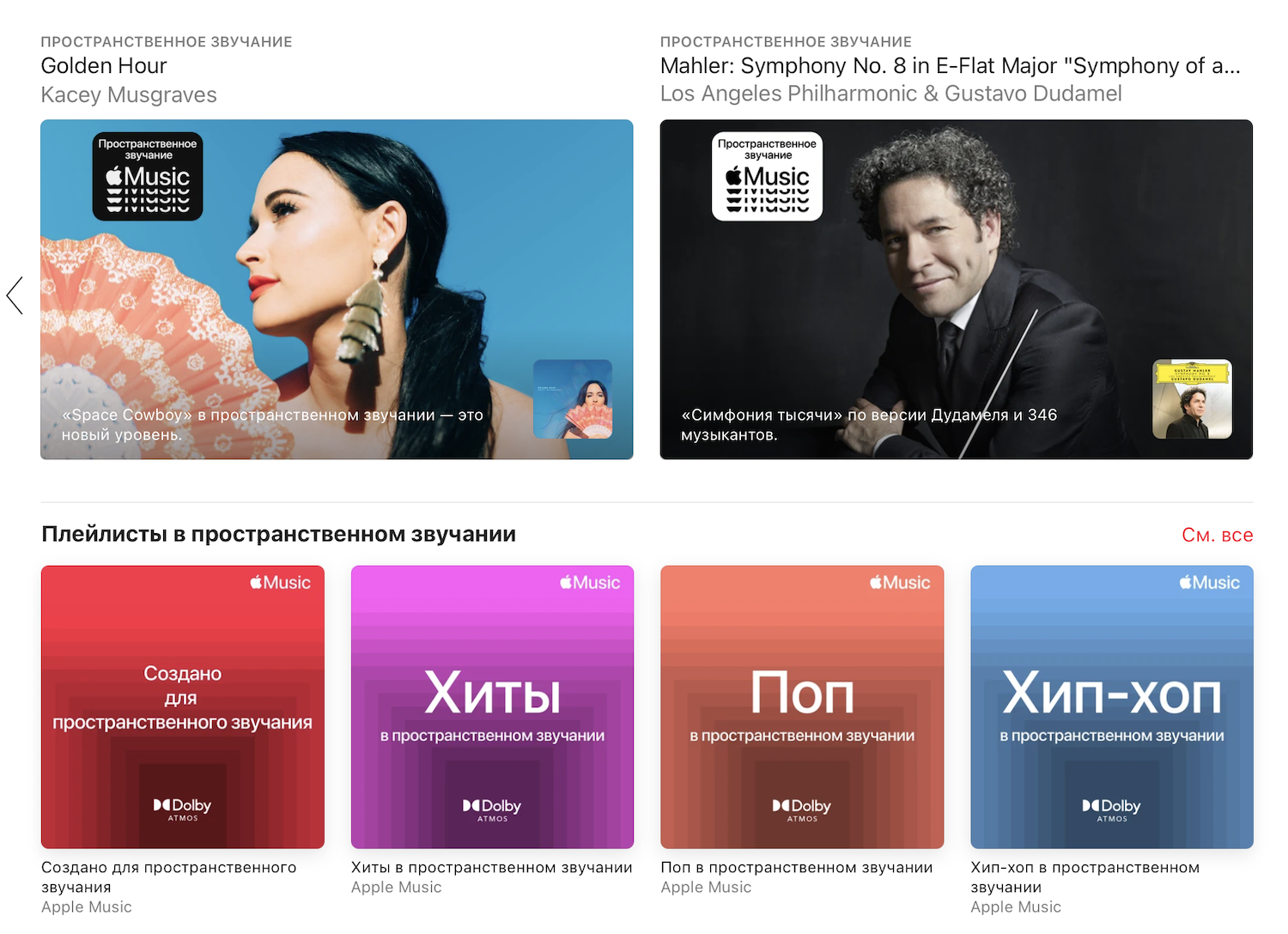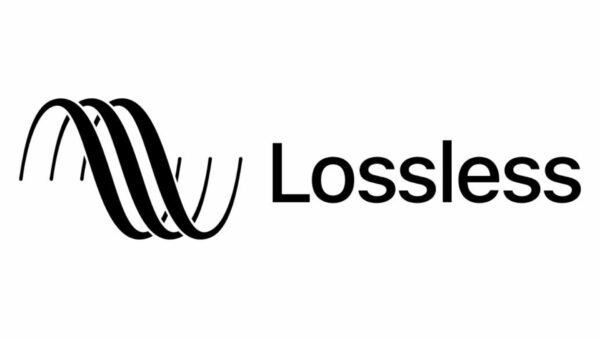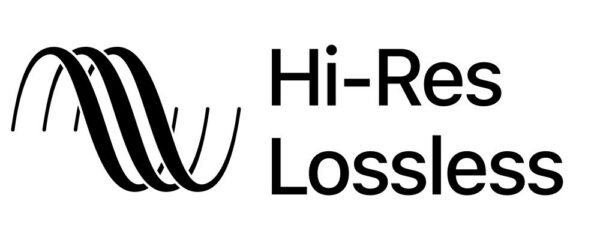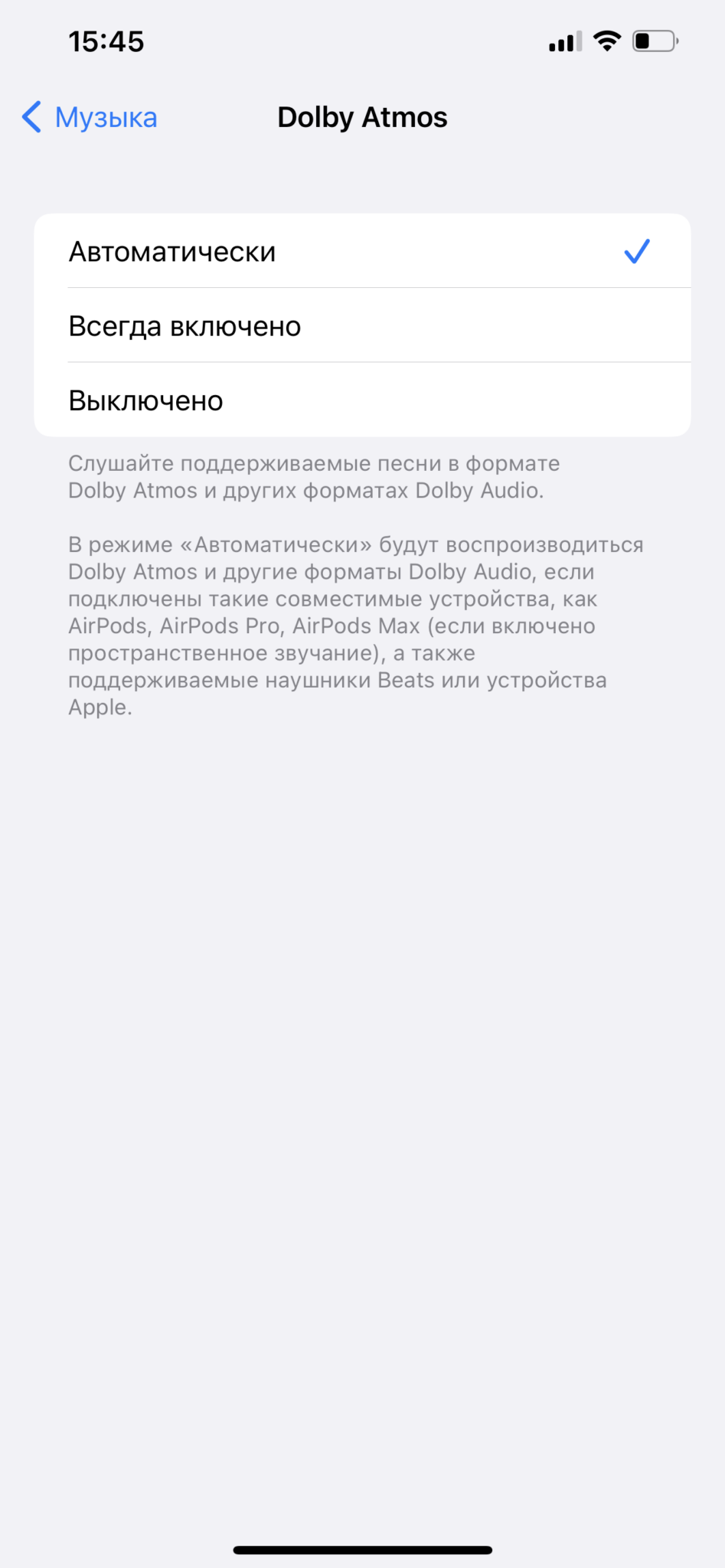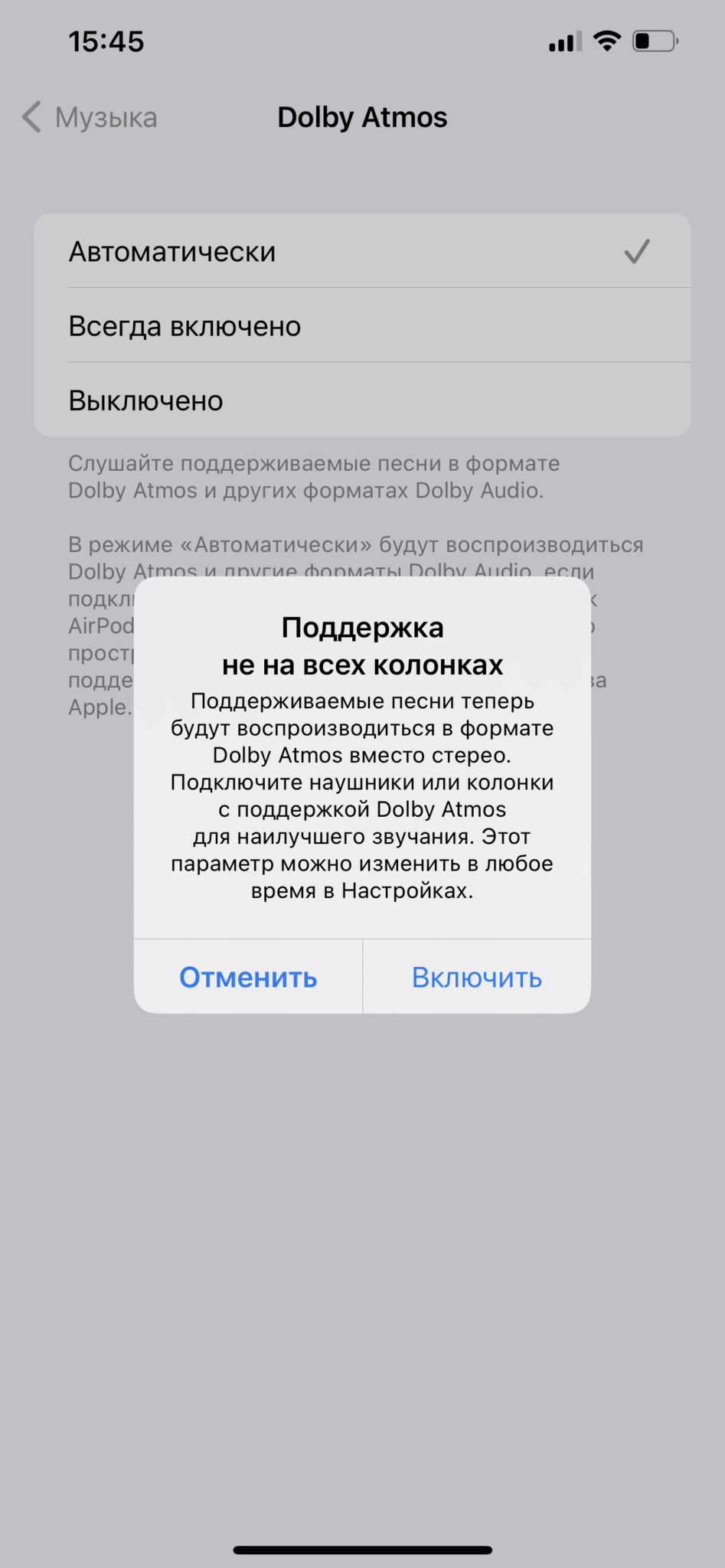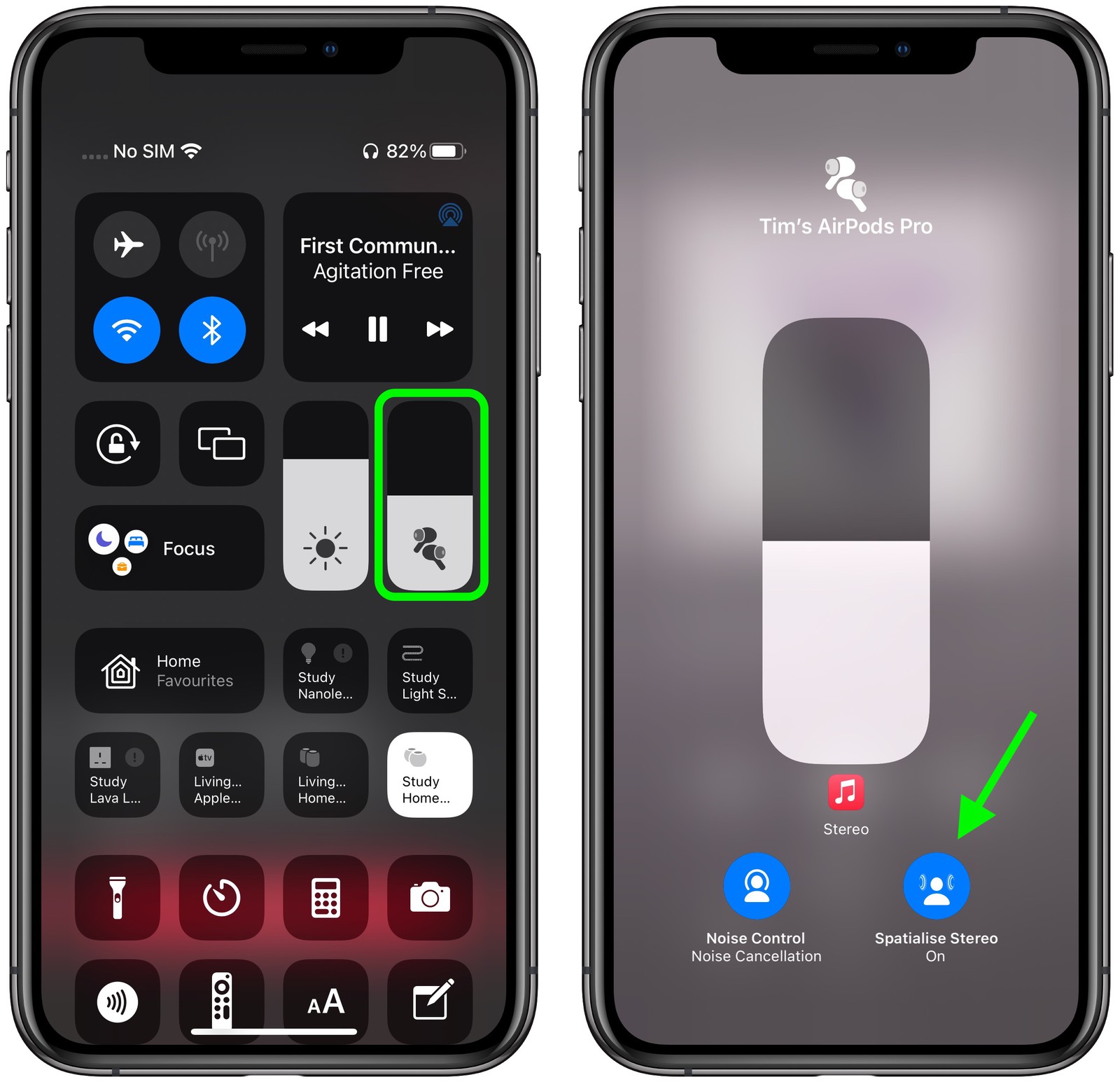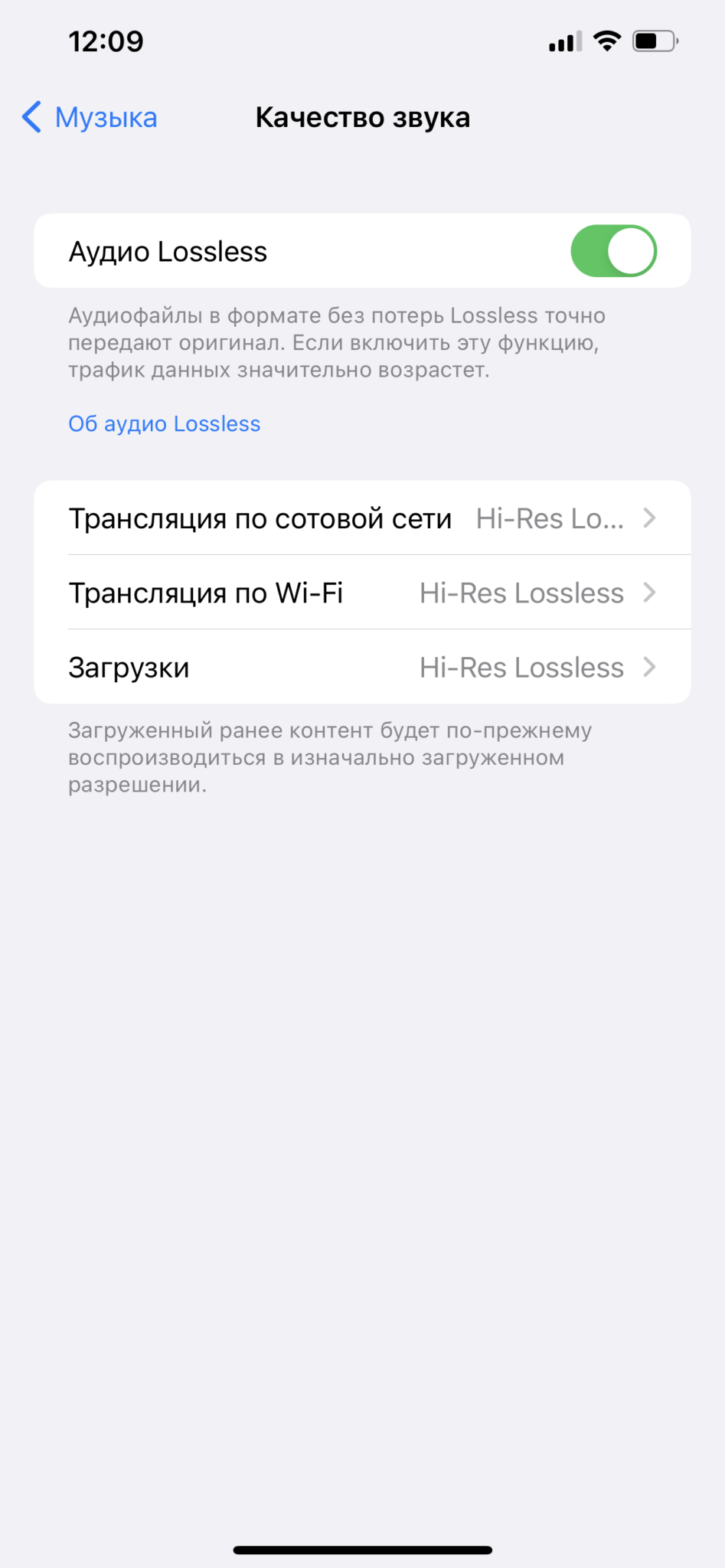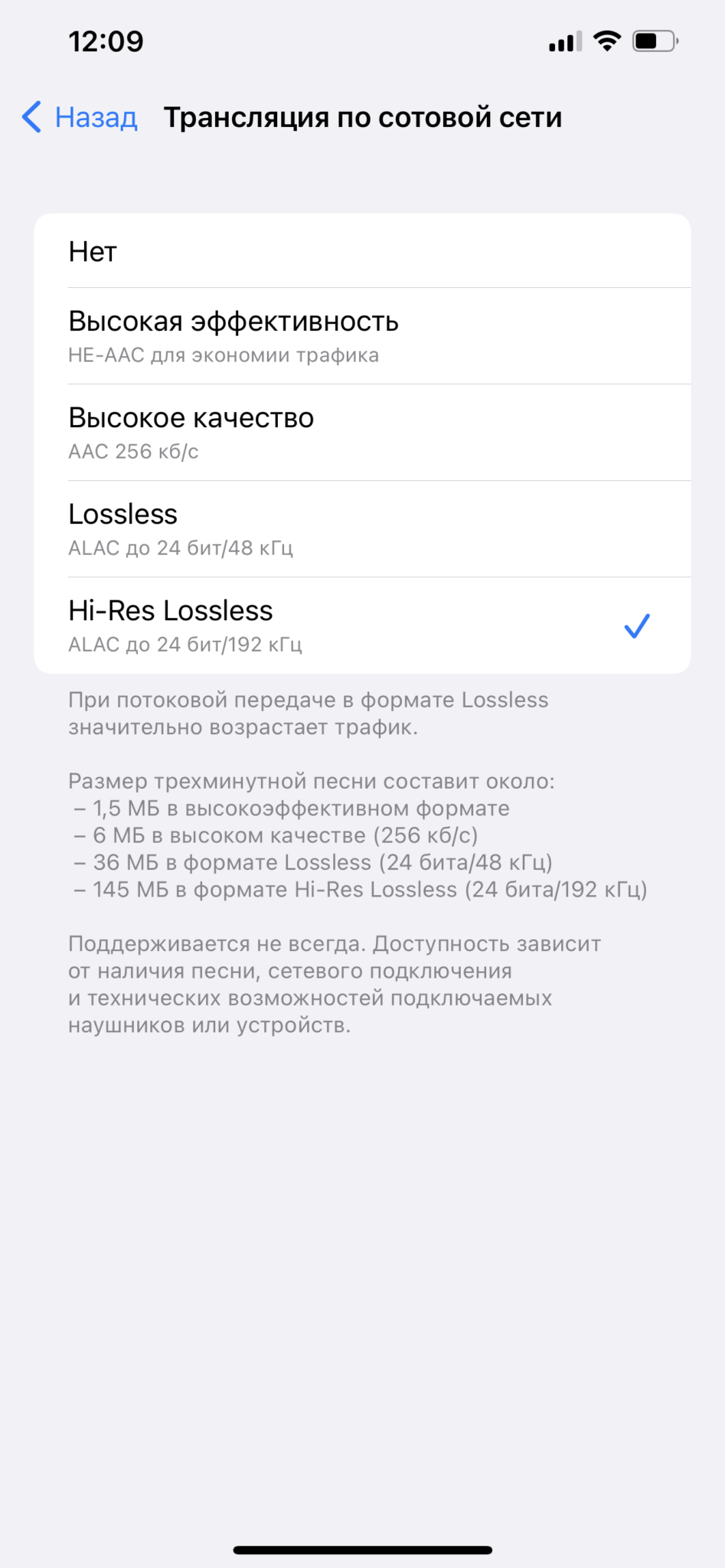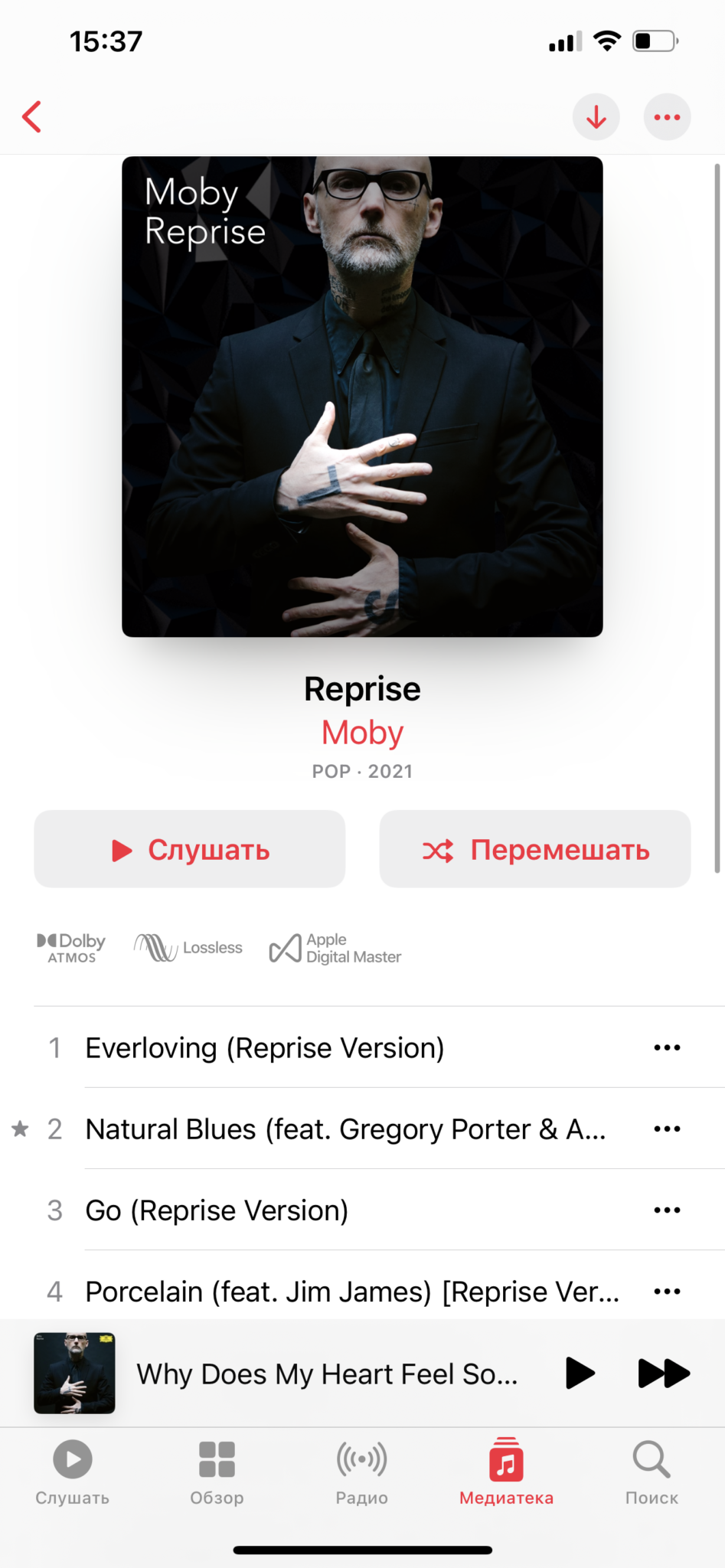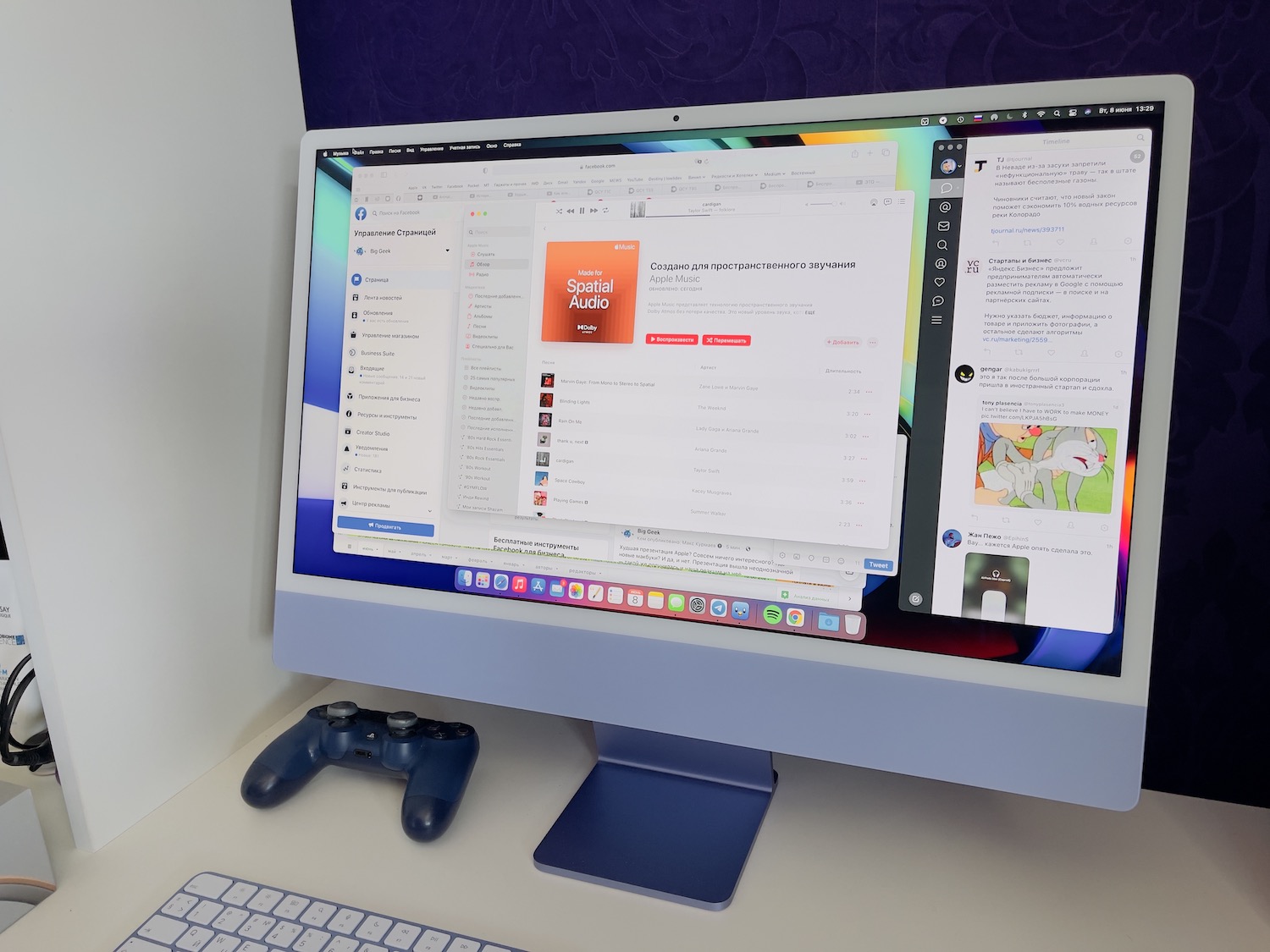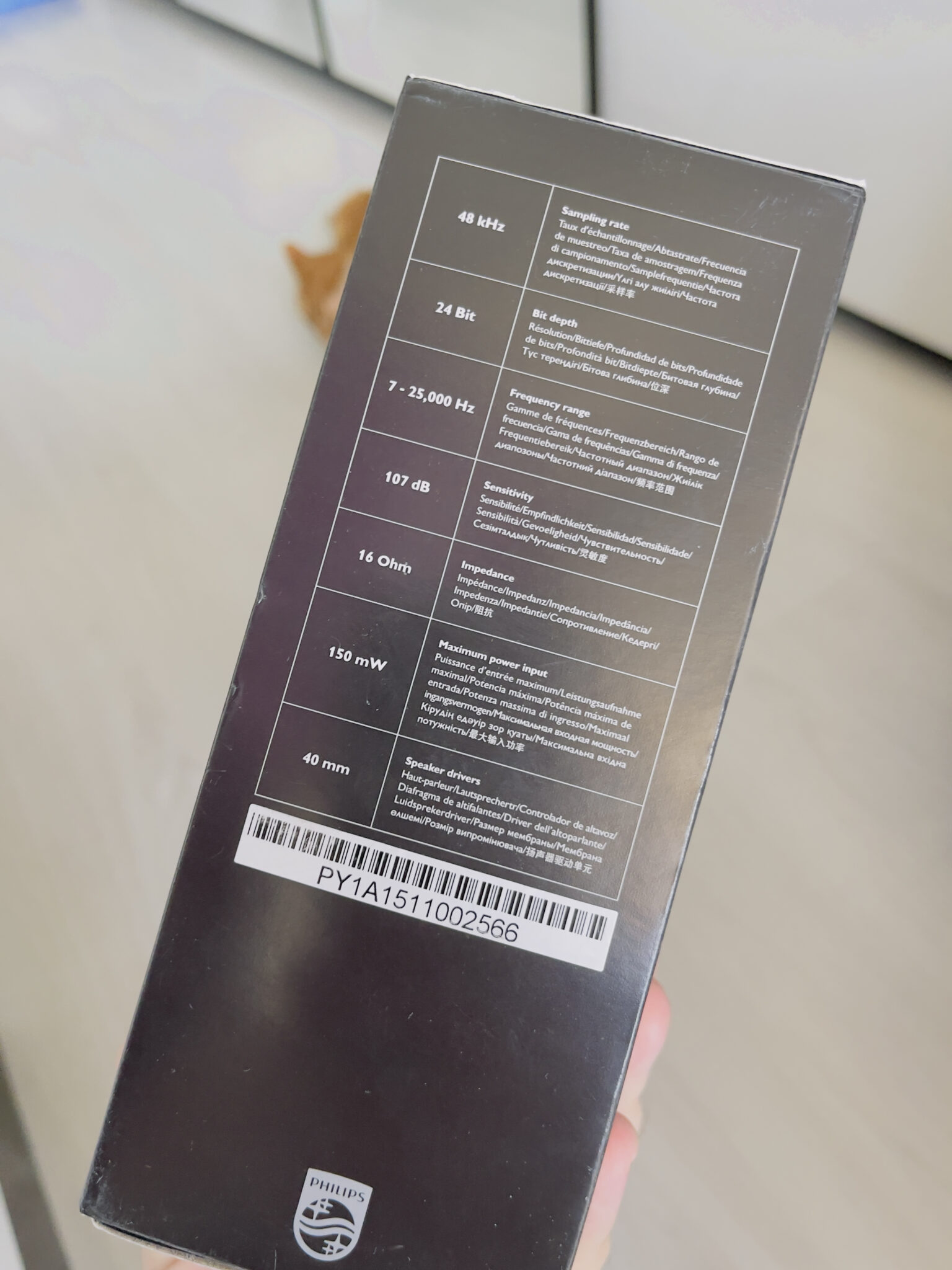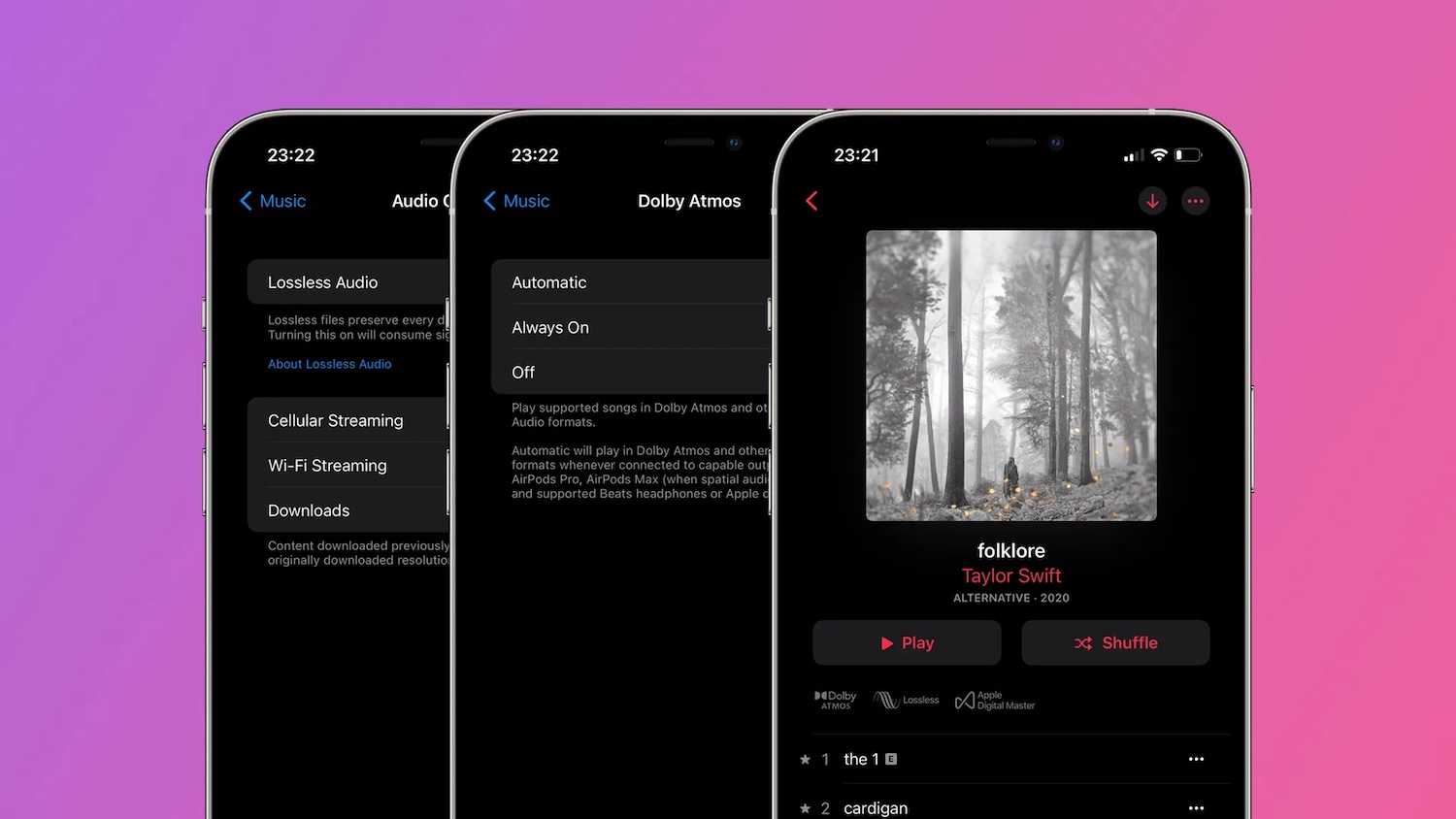- «Музыка изменится навсегда». Как и на чём слушать Spatial Audio и Hi-Res Audio в Apple Music
- Что за форматы и как их включить
- На чём слушать
- Есть ли смысл и есть ли разница
- Как получить высочайшее качество звука от Apple Music
- Какое качество делает Apple Music Stream?
- Как включить высококачественную Apple Music на iPhone / Android
- На iPhone
- На Android
- Как настроить качество звука через настройки Apple Music EQ
- Настройте Apple Music Equalizer на iPhone
- Связанные советы: Качество звука лучше на Apple Music или Spotify?
«Музыка изменится навсегда». Как и на чём слушать Spatial Audio и Hi-Res Audio в Apple Music
Сегодня Apple сделала то, чего многие пользователи ждали много лет — масштабно обновила Apple Music и добавила в каталог сервиса более 20 млн треков в форматах Apple Lossless, Hi-Res Lossless и несколько тысяч треков в формате Spatial Audio, которых со временем будет становиться больше.
Что это за форматы, как их включить, на чём слушать и можно ли заметить разницу — читайте ниже.
Что за форматы и как их включить
Обновление Apple Music пришло разом на все устройства. В сервисе появились тематические плейлисты и подборки, с помощью которых вы сможете ощутить разницу при включении Spatial Audio и Lossless-форматов. Без какой-либо дополнительной платы!
Что это за форматы?
Spatial Audio — это технология объёмного звучания, в основе которой лежит Dolby Atmos. Apple добавила к ней немножко фирменной магии — при просмотре фильмов с поддержкой этого формата в совместимых наушниках звук перемещается вместе с вашей головой, куда бы вы её не повернули. Осенью эта фишка доберётся и до Apple Music, но уже сейчас вы можете оценить объёмное звучание треков, в которых музыканты будто бы играют со всех сторон. Даже сверху.
Apple Lossless — это музыка в формате Apple Lossless Audio Codec («яблочная» альтернатива FLAC) с глубиной от 16 бит с частотой дискретизации 44,1 кГц до 24 бит с частотой 48 кГц. В первом случае, этот формат аналогичен по качеству записям на компакт-дисках, во втором — чуть лучше их.
Hi-Res Lossless предлагает всё тот же ALAC, всё те же 24 бита, но уже с 96 кГц и 192 кГц. Услышать отличия этого формата от Apple Lossless у вас скорее всего не получится — подобное качество звука не расслышать без дополнительной дорогостоящей аппаратуры.
Где же их включить?
Во-первых, у вас должна быть установлена iOS 14.6. Далее нужно отправиться в Настройки — Музыка — Звук. Там вы увидите новые разделы: выбор режимов работы Dolby Atmos и качество звука. В случае с Dolby Atmos доступны автоматический режим или же всегда активный. Первый предназначен для автоматического воспроизведения объёмного звука при подключении совместимых устройств. Второй активирует Dolby Atmos для всех совместимых треков по умолчанию.
Владельцам AirPods Pro и AirPods Pro Max также доступна функция Spatialize Stereo, создающая симулированное объёмное звучание для всех треков, включая сторонние приложения по типу Spotify или YouTube. Она включается через центр управления при долгом нажатии на регулятор громкости.
В разделе «Качество звука» спрятаны форматы высокого качества. Ранее в Apple Music все треки были в формате AAC 256 кбит/с. Трек на три минуты в таком формате весил около шести мегабайт. С активацией Lossless размер трека вырастает в шесть раз, а при активации Hi-Res Lossless — в 20 и более. Представьте, насколько лучше сможет зазвучать файл, который весит в 20 раз больше? Вот примерно на столько же вырастет качество звука в Apple Music при стриминге Hi-Res Lossless по Wi-Fi или сотовой сети.
В каталоге сервиса вы можете увидеть как Dolby Atmos и Lossless-композиции, так и Hi-Res Lossless. Важно отметить, что наличие поддержки Dolby Atmos далеко не всегда гарантирует наивысшее качество звука, поэтому у вас не получится одновременно послушать и Hi-Res, и объёмный звук. Более того, звук в формате Dolby Atmos ощутимо тише, чем другие форматы. Так что здесь вам придётся выбрать что-то одно, в зависимости от устройств, на которых вы собираетесь слушать музыку.
На чём слушать
Это самый главный вопрос, но у Apple на него нет чёткого ответа. Особенно, если речь заходит про Lossless и Hi-Res Lossless. Вот, что мы имеем.
Все актуальные смартфоны, планшеты и компьютеры Apple поддерживают Spatial Audio — вы сможете услышать разницу даже через встроенные динамики. Особенно, это касается новых устройств, по типу iMac 24. Его шесть динамиков были спроектированы под объёмное аудио, и оно звучит на нём просто великолепно. Гораздо интереснее, чем обычные треки.
Умные колонки HomePod mini получат поддержку Spatial Audio в ближайшем будущем. К приставке Apple TV 4K достаточно подключить саундбар с поддержкой Dolby Atmos или совместимые наушники.
Поскольку такой звук лучше всего раскрывается именно в наушниках, у Apple для этого есть не только AirPods, AirPods Pro и AirPods Max, но и наушники Beats. С полным списком поддерживаемых устройств вы можете ознакомиться тут.
А вот музыку в самом высоком качестве слушать практически не на чем. Ни одно актуальное устройство Apple не поддерживает воспроизведение Hi-Res Lossless в исходном виде. Чтобы послушать треки в максимальном качестве, вам потребуется внешний ЦАП и хорошие наушники или пара отличных колонок.
Все проводные способы воспроизведения музыки с «яблочных» устройств на данный момент ограничены качеством Lossless. Вы можете использовать адаптер Lightning to 3,5 мм, аналогичный провод или наушники с проводом Lightning, чтобы услышать музыку в качестве до 24 бит/48 кГц.
Послушать Lossless вы также можете на Apple TV 4K, подключенной к аудиоресиверу по HDMI, а в скором будущем вы сможете послушать через приставку и Hi-Res Lossless. Apple уже пообещала добавить эту функцию в ближайших апдейтах.
Все «синезубые» способы подключения ограничены возможностями кодека AAC — а это максимум 529 кбит/с. Современные устройства Apple не поддерживают высококачественные беспроводные кодеки по типу aptX HD или LDAC и не способны передавать звук в более высоком качестве по Bluetooth. Исключение — HomePod mini. Apple пообещала, что в одном из ближайших апдейтов фирменная колонка получит поддержку Lossless. Но это, скорее всего, будет реализовано через AirPlay, в основе которого Wi-Fi подключение.
Сама поддержка высокого качества звука через AirPlay оставляет ещё больше вопросов. Стандарт AirPlay первого поколения поддерживал стриминг аудио в 16 бит/44,1 кГц с мобильных устройств и до 24 бит/96 кГц с компьютеров. Что касается стандарта AirPlay 2, то на этот счёт информации почти нет. По разным данным, стандарт ограничен поддержкой 16/24 бит при частоте 44,1 кГц, а значит никакого Hi-Res Lossless через колонки или стримеры с поддержкой AirPlay 2 вы не услышите. Максимум что вас ждёт — Lossless.
Возможно Apple с этим что-то придумает, ну или выкатит AirPlay 3 с поддержкой всех новых стандартов качества. Да и новая линейка музыкальных устройств сейчас нужна как никогда.
Есть ли смысл и есть ли разница
Подытоживая всё написанное выше, можно сказать следующее: если у вас нет выделенного ЦАП, проводных наушников и AirPlay-колонок или стримеров, то вы не сможете послушать музыку в максимальном качестве. Соответственно, вам нет особого смысла выставлять самые высокие настройки и тратить лишние мегабайты трафика на тяжёлые треки по мобильной сети, нагружая смартфон по чём зря.
Но есть тут одна интересная деталь — даже при использовании AirPods или любых других наушников и колонок с Bluetooth разница между «высоким» качеством и качеством «без потерь» весьма ощутима.
Она не такая заметная, как если бы те же треки мы пропустили через устройства с Hi-Res кодеками, но звук действительно становится чище, а записи становятся менее гулкими и мутными — особенно это заметно при подключении к колонкам. Я проверил пару альбомов на акустике Audioengine A2+ BT и наушниках Sony WF-1000XM3 — музыка стала звучать ярче и живее.
Всё дело в исходном размере файла, который теперь может быть в 10-20 раз больше того, что вы слушали раньше. Он пережимается только вашими наушниками или колонками, и не сжимается предварительно до микроскопического состояния. Такие треки могут зазвучать лучше и благодаря более высокому битрейту AAC. Но все Lossless и Hi-Res файлы значительно дольше подгружаются и не так быстро переключаются, а ещё гораздо сильнее нагревают смартфон.
А вот все прелести Spatial Audio и Dolby Atmos вы сможете ощутить без каких-либо проблем или спорных моментов. Именно на этот формат Apple делает ключевую ставку. Правда, для этого потребуются наушники AirPods или Beats, но вы знаете, где их можно купить.
Источник
Как получить высочайшее качество звука от Apple Music
Обновлено в январе 14, 2020
Ни для кого не секрет, что Apple Music транслирует песни с отличным и высококачественным звуком, но есть вероятность, что вы не получаете самое высокое качество музыки от Apple Music из-за настройки воспроизведения по умолчанию в музыкальном приложении.
Иногда вы можете заметить, что музыка звучит не так хорошо, как должна быть, и вы можете легко заметить разницу, даже если вы не используете высококачественное аудиооборудование, такое как наушники с высоким разрешением или музыкальный проигрыватель высокого разрешения. В таком случае вам, вероятно, следует проверить, не установлен ли «Качественная потоковая передача«опция включена в настройках музыки. Это скрытая функция, которая не будет активирована, когда вы транслируете музыку со своими мобильными сотовыми данными.
Не волнуйтесь, эта статья направлена на то, чтобы помочь вам с помощью самых простых приемов улучшить качество звука Apple Music, чтобы вы всегда могли слушать музыку с высоким разрешением.
Прежде чем мы перейдем к руководству, давайте сначала узнаем больше о максимальном качестве звука Apple Music.
Вам может понравиться:
Какое качество делает Apple Music Stream?
Apple Music использует AAC (Advanced Audio Coding), кодированный в 256 Kbps, с частотой дискретизации 44.1 кГц, который звучит так же круто, как качество, близкое к CD.
Но если вы слушаете музыку под разными сетевыми подключениями, вы получите соответственно отличное качество звука.
Играя из Wi-Fi соединениеApple Music транслирует свои треки со скоростью 256 кбит / с AAC, что является высочайшим качеством.
Играя из Сотовая данных: Apple Music по умолчанию транслирует мелодии с более низкой скоростью передачи данных (128 кбит / с AAC), чтобы сократить использование данных на вашем мобильном устройстве.
У вас нет возможности настроить качество музыки в iTunes для macOS или Windows, потому что Apple Music по умолчанию использует AAC со скоростью до 256 Кбит / с.
Однако, когда дело доходит до iDevice или Android-устройства, вы можете вручную включить функции высококачественной потоковой передачи, которые позволят вам получить наилучшее качество звука даже при использовании сотовой сети. Но активация этой функции потребует больше мобильных данных и может занять больше времени для начала воспроизведения песен.
Итак, если у вас есть безлимитный тарифный план или вы не заботитесь о своем счете за мобильный телефон, следуйте инструкциям ниже, чтобы постоянно играть в Apple Music с высокой точностью воспроизведения.
Как включить высококачественную Apple Music на iPhone / Android
Всего несколько щелчков мышью, и вы сможете слушать музыку в лучшем качестве.
На iPhone
Шаг 1. Откройте Параметры приложение, прокрутите вниз и щелкните Музыка.
Шаг 2: Нажмите на Сотовые данные и разрешить Apple Music использовать и то и другое WLAN и сотовые данные.
Шаг 3. Переключить на Качественная потоковая передача вариант, то вы всегда можете транслировать музыку с высочайшим качеством.
На Android
Шаг 1. Откройте приложение Apple Music и выберите Меню > Параметры.
Шаг 2. Перейдите в «Воспроизведение» и нажмите оба используют сотовые данные и высокое качество на сотовой на (зеленый). После этого вы можете изменить качество потока со стандартного на высокое.
Как настроить качество звука через настройки Apple Music EQ
Еще один способ улучшить звучание Apple Music — настроить параметры эквалайзера в приложении «Музыка» на iPhone или iPad. К сожалению, вы не найдете эквалайзера в настройках приложения Apple Music для Android, которое было заменено системным Android.
Для пользователей iOS приложение Apple Music имеет встроенный эквалайзер, который предоставляет вам различные предустановки эквалайзера, включая акустический, классический, танцевальный, глубокий, хип-хоп, джаз, латынь, усиление басов, фортепиано, поп, R&B, рок и многое другое. Вы можете изменить звучание Apple Music, выбрав понравившиеся пресеты.
Настройте Apple Music Equalizer на iPhone
Шаг 1. Открой Параметры приложение и нажмите на музыку.
Шаг 2. Прокрутите вниз и нажмите EQ.
Шаг 3. Выберите ваш любимый звуковой эффект из списка параметров эквалайзера, после чего вы сможете воспроизводить Apple Music с вашим индивидуальным качеством звука.
Советы: Некоторых из вас могут не удовлетворить звуковые эффекты, предлагаемые эквалайзером Apple Music по умолчанию, если это так, вы всегда можете поискать другие мощные Apple Music эквалайзеры которые могут предоставить более точно настроенные пресеты и настраиваемые функции.
Связанные советы: Качество звука лучше на Apple Music или Spotify?
Максимальное качество звука Apple Music установлено на 256 Кбит / с, а Spotify — 320 Кбит / с. Хотя Spotify имеет более высокий битрейт, чем Apple Music, по-прежнему сложно сказать, какой из них звучит лучше, потому что они используют другой аудиоформат.
Аудио форматы
AAC (iTunes Plus)
Ogg Vorbis формат
Качество музыки
256 кбит / с (высокое качество битрейта)
24 кбит / с (низкое качество)
96 кбит / с (нормальное качество)
160 кбит / с (высокое качество)
320 кбит / с (экстремальное качество, только премиум)
Дальнейшее чтение:
Вот и все. Если у вас есть другие способы повысить качество звука Apple Music, не стесняйтесь сообщить нам об этом в комментариях! Надеюсь, эта статья будет вам полезна. Наслаждайтесь!
Источник